Ucpaný inbox může rychle vyvolat skutečný stres. Neustále dostáváš nové e-maily, z nichž mnohé jsou nevyžádané reklamní zprávy, které zbytečně blokují tvou doručenou poštu. Abychom ti pomohli učinit tvou e-mailovou komunikaci efektivnější, ukážeme ti krok za krokem, jak reklamu správně označit a smazat, abys udržel svou schránku čistou.
Nejdůležitější poznatky
- Efektivně spravuj e-maily označováním a mazáním reklam.
- Správně nastav spamový filtr, aby se snížil počet nevyžádaných e-mailů.
- Důležitost archivace a sledovatelnosti u obchodních e-mailů.
Správa e-mailů a označování reklam
Aby ses udržel v obraze o svých e-mailech, je důležité, abys se naučil, jak e-maily spravovat a jak zacházet s reklamou. Zde jsou kroky, které ti s tím pomohou.
Krok 1: Otevři e-mail a zobraz nabídky
Otevři e-mail, který chceš spravovat. Tím získáš přístup ke všem možnostem, které máš k dispozici.

Krok 2: E-mail smazat nebo archivovat
Rozhodni se, zda chceš e-mail smazat nebo archivovat. Obchodní e-maily by měly být vždy archivovány, aby byla zajištěna sledovatelnost.
Krok 3: Označit reklamu jako spam
Pokud rozpoznáš, že e-mail je reklama, můžeš ho označit jako spam. To se obvykle provádí v nabídce „Smazat“. Zde máš možnost e-maily označit jako reklamu, což je přesune do spamové složky.
Krok 4: Využij funkce úklidu
Použij možnost „Uklidit konverzace“, abys odstranil všechny e-maily, které již nepotřebuješ, včetně duplicitních e-mailů. Kromě toho můžeš také uklidit složky, abys získal lepší přehled.
Krok 5: Přizpůsob nastavení spamového filtru
Zkontroluj nastavení pro svůj spamový filtr. Zde můžeš nastavit, jak silně má filtr fungovat, a zda mají být blokovány určité odesílatele.
Krok 6: Bezpeční odesílatelé a blokované domény
Zadej bezpečné odesílatele a blokované domény. Tím zajistíš, že e-maily od důvěryhodných zdrojů se stále zobrazují ve tvé doručené poště, zatímco spamové e-maily jsou automaticky blokovány.
Krok 7: Rozpoznávání mezinárodních e-mailů
Kromě toho můžeš rozpoznávat e-maily v neznámých jazycích a tyto přesměrovat přímo do reklamní složky, nebo dokonce smazat. To je obzvlášť užitečné, když často dostáváš e-maily v jazyce, kterému nerozumíš.
Krok 8: Trvale odstranit smazané e-maily
Pokud chceš e-maily trvale smazat, přejdi do položek odstraněných položek. Drž klávesu Shift, abys vybral poslední e-mail, nebo stiskni Ctrl + A pro označení všech e-mailů a vyber možnost „Trvale smazat“.
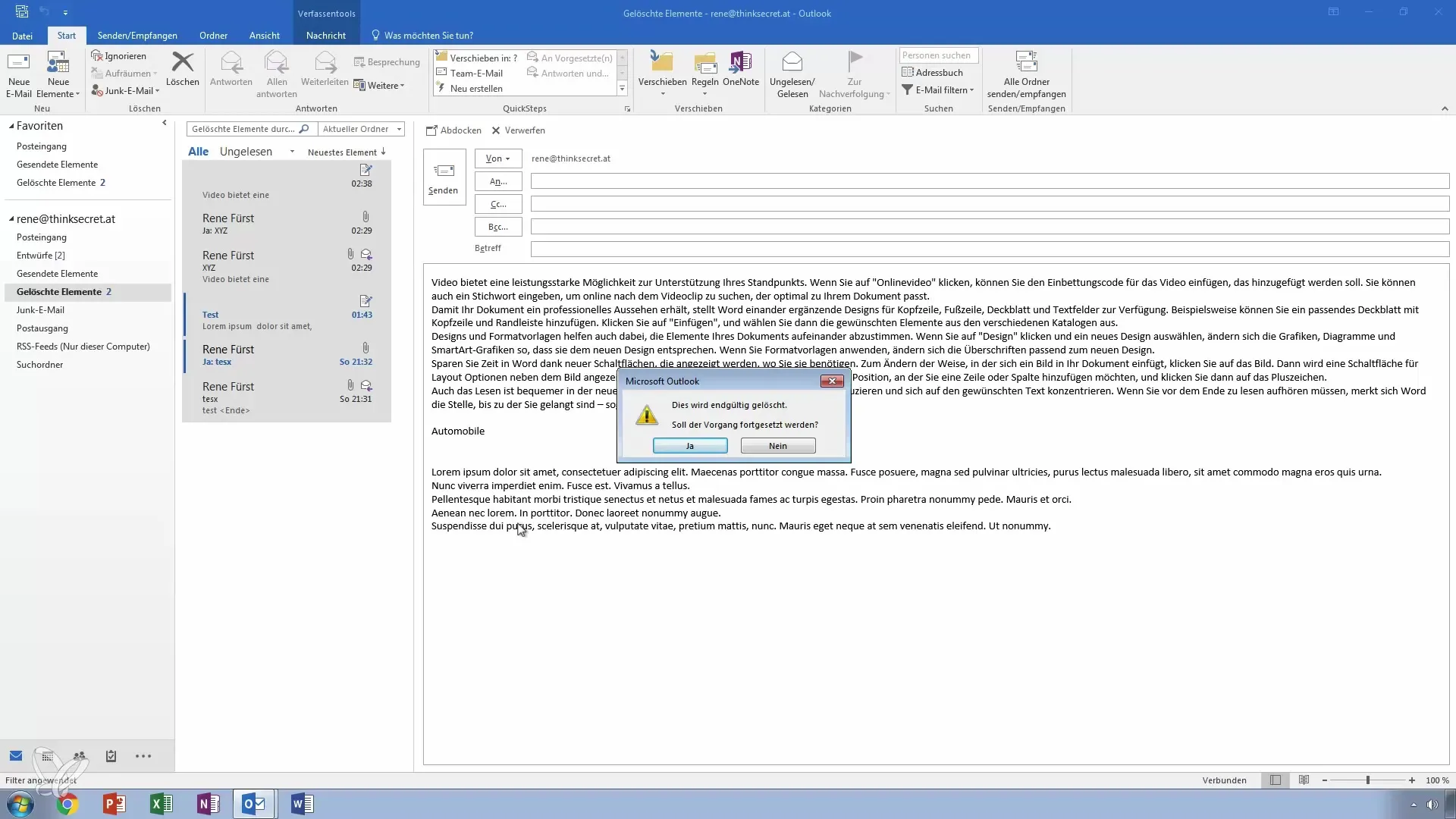
Souhrn – Lepší v Outlooku: Jak označovat a mazat reklamy v e-mailech
Teď jsi viděl, jak efektivně spravovat e-maily tím, že označuješ reklamu jako spam a mažeš nevyžádané e-maily. S správnými nastaveními pro tvůj spamový filtr a pečlivým přístupem při mazání můžeš udržet svou schránku přehlednou a efektivní.
Často kladené otázky
Jaké jsou hlavní kroky k odstranění spamu v Outlooku?Otevřít e-maily, označit jako spam a využít funkce úklidu.
Jak mohu nastavit efektivní spamový filtr?Můžeš nastavit pevná nastavení pro filtr a blokovat určité odesílatele.
Jsou obchodní e-maily nadále důležité pro archivaci?Ano, obchodní e-maily by měly být archivovány pro zajištění sledovatelnosti.
Jak mám zacházet s mezinárodními e-maily?Můžeš je rozpoznávat a automaticky přesouvat do reklamní složky nebo mazat.
Možu blokovat celé domény?Ano, můžeš zapsat jak e-mailové adresy, tak celé domény do blokovacích seznamů.


